Clips und Bereiche in der Timeline auswählen
In Final Cut Pro für das iPad kannst du Clips und Bereiche in der Timeline auswählen, um sie zu bewegen, zu trimmen und vieles mehr.
Öffne ein Projekt.
Führe beliebige der folgenden Schritte aus:
Einzelnen Clip auswählen: Tippe oben in der Timeline auf „Clip“ und tippe dann auf einen Clip.
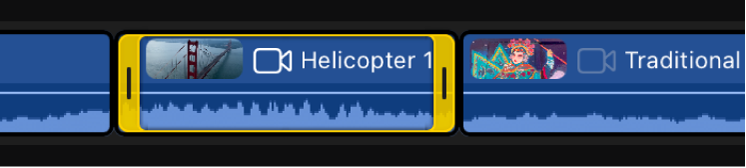
Mehrere Clips auswählen: Tippe oben in der Timeline auf „Clip“, tippe dann oben rechts in der Timeline auf „Auswählen“ und tippe auf die Clips, die du auswählen möchtest. Tippe auf „Fertig“, nachdem du alle gewünschten Clips ausgewählt hast.
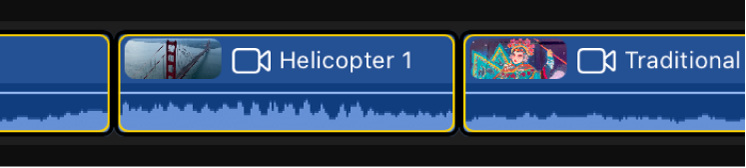
Tipp: Du kannst den Finger auch auf einen leeren Bereich in der Timeline legen und den Finger dann bewegen, um benachbarte Clips auszuwählen.
Alle Clips in der Timeline auswählen: Tippe oben in der Timeline auf „Clip“ und tippe dann oben rechts in der Timeline auf „Auswählen“. Tippe oben in der Timeline auf „Alles auswählen“ und tippe dann auf „Fertig“.
Einen Bereich auswählen: Tippe oben in der Timeline auf „Bereich“ und ziehe dann innerhalb eines Clips oder über mehrere Clips, um den Bereich festzulegen.
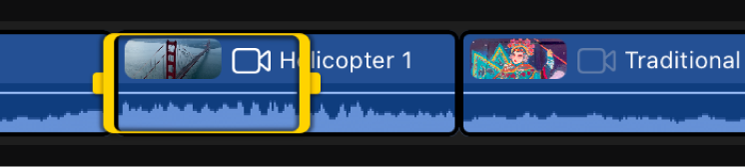
Ausgewählte Clips und Bereiche sind gelb umrandet. Du kannst Start- und Endpunkt eines Bereichs anpassen, indem du die Aktivpunkte bewegst, die sich an den beiden Seiten befinden.